WordPressのElementorを使用したA/Bテストの実行方法(および実行する理由)
公開: 2021-04-01あなたがウェブサイトをデザインするとき、あなたは目的でそれをします:あなたの読者から製品を売る、サービスを促進する、またはあらゆる種類の反応または行動を引き起こすこと。 WordPressでウェブサイトを作成するためのページビルダーとしてElementorプラグインも選択した場合、それはデザインが重要であり、魅力的でモダンであることを認識しているためです。 今日は、ElementorのWebサイトでA/Bテストを作成する方法を見ていきます。
ページのデザインにElementorを使用している場合でも、あなたの絶妙な味が本当に最高の結果をもたらすものであるかどうかをどうやって知ることができますか? あなたはあなた自身の顧客ではなく、彼らの意見や好みはあなたのものとは大きく異なるかもしれません。 あなたの本能で行くことは非常にロマンチックかもしれませんが、あなたがあなたのユーザーエクスペリエンスを改善し、コンバージョンを増やすことを探しているなら、つまりあなたの読者にあなたの目的に沿った行動をとらせること(購入、フォームへの記入、あなたに連絡するなど) 、最良のオプションは、WebサイトでA/Bテストを実行することです。
目次
- A / Bテストとは何ですか?
- コンバージョン率の最適化
- ステップ1:目標を定義する
- ステップ2:あなたのウェブサイトを分析する
- ステップ3:仮説を立てる
- ステップ4:テストのアイデアを生成する
- ステップ5:A/Bテストを作成して実行する
- ElementorでA/Bテストを作成する
- 作成するテストのタイプを選択します
- テストバリアントを定義する
- コンバージョンの目標とアクションを定義する
- トラフィックをセグメント化する
- 作成されたテストを実行し、その進捗状況を分析します
- 勝利の選択肢を適用する
- ElementorでA/Bテストの実行を今すぐ開始
A / Bテストとは何ですか?
Webサイトへの訪問者の数は、訪問者がコンバージョンとも呼ばれる目的のアクションを実行する機会の数と同じです。 これは、サブスクリプション、購入、フォームへの記入などです。
コンバージョン率は、訪問数に対する達成されたコンバージョン数です。 したがって、 Webサイトに1日あたり合計100回アクセスし、そのうち2回が製品を購入した場合、Webサイトのコンバージョン率は2%になります。
メールを受信した人の何パーセントが購入するかを分析することでメールキャンペーンの成功を測定できるのと同じように、あなたのウェブサイトでは、成功またはコンバージョン率を改善するための非常に優れたツールがあります:A/Bテスト。
A / Bテストは、Webサイトでの変換を最適化するための最良のツールです。 つまり、A / Bテストは、改善の仮説に基づいて、ウェブサイトの変更を提案することで構成されます(たとえば、特定の関連情報をより適切に表示するためのランディングページの再配布、クリック数を増やすためのメニューの再配置など)。私の製品ページまたはテーマをより魅力的にするための根本的な変更で)そして、その変更が以前よりもうまく機能するかどうかを確認します。
技術的には、A / Bテストは、同じWebページの2つのバリアントを同時にWebサイト訪問者の異なるセグメントに表示し、どちらのバリアントがほとんどのコンバージョンを生成するかを比較することで構成される実験にすぎません。
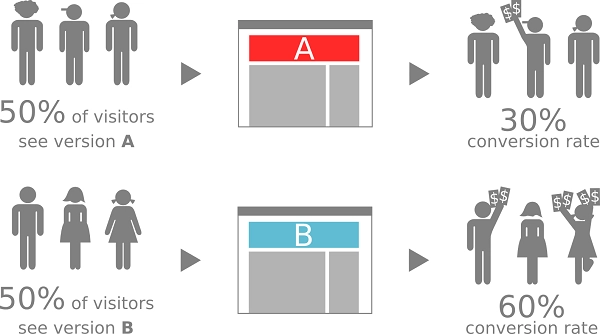
A / Bテストですぐに発生する質問の1つは、どのタイプのテストをテストする必要があるかです。 A / Bテストは、意味のないランダムに定義するテストではありません。 それらは、コンバージョン率の最適化またはCROプロセスとして知られるより野心的なプロセスの一部である必要があります。
コンバージョン率の最適化
コンバージョン率の最適化(CRO)は、その名前が示すように、必要なアクションを実行するWebサイト訪問者の割合を増やすプロセスです。 このプロセスは、要するに、次のステップで構成されています。
ステップ1:目標を定義する
CROプロセスの最初のステップは、販売目標到達プロセスのさまざまな段階で、ビジネス目標とWebサイトのさまざまなコンバージョン目標を定義することです。 たとえば、Nelioのビジネス目標は、プレミアムプランの加入者を増やすことです。 しかし、訪問者が当社のWebサイトにアクセスしてから顧客になるまでの道のりはどのようなものでしょうか。 これが私たちのセールスファネルです。
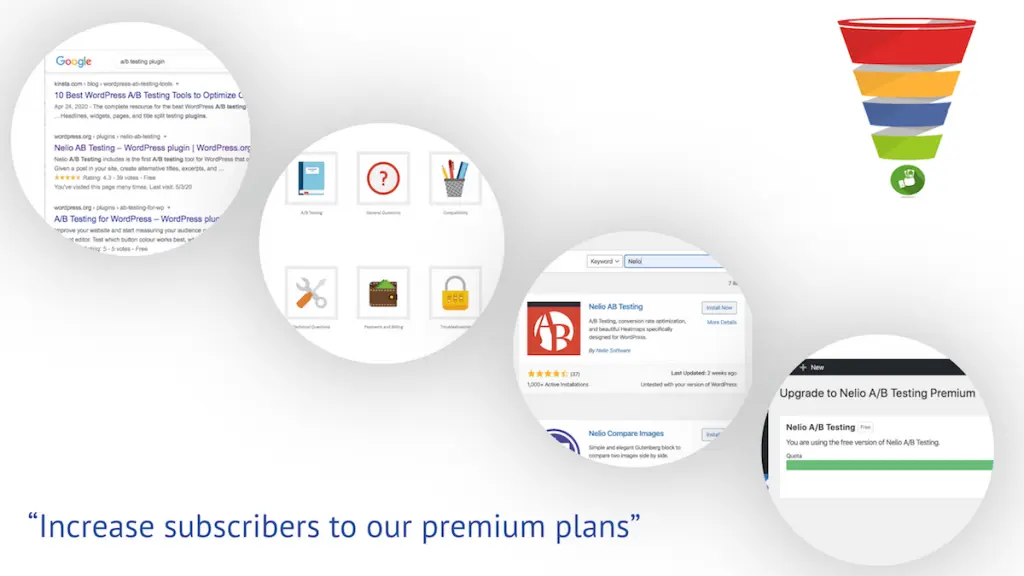
私たちのビジネス目標がプレミアムプランの加入者を増やすことである場合、見込み客またはリードは、GoogleまたはWordPressプラグインディレクトリでA / Bテストソリューションを検索したときに、最初にNelio A/Bテストについて知ることができます。 私たちのウェブサイトへのその訪問者は、おそらく私たちの製品についてもう少し学ぶために私たちのドキュメントのいくつかの記事を読むでしょう。 それらのページのコンテンツが気に入った場合は、価格ページにアクセスします。 この時点で、当社のWebサイトのコンバージョン目標は価格設定ページへのアクセスであり、目標指標はそのページへの月間2,000回のアクセスを獲得することです。
次に、潜在的な顧客が興味深い情報を見つけた場合、彼らはより詳細な情報を求めるか、WordPressディレクトリからプラグインをダウンロードして私たちが提供する無料バージョンをテストします。 次に、コンバージョンの2番目の目標は、訪問者がお問い合わせフォームに記入することです。 指標は受け取ったお問い合わせフォームの数であり、特定の値で月次目標を定義できます。 または、プラグインのダウンロードである可能性もあります。 等々。
最後に、見込み客はプレミアムプランの1つに加入します。 この場合、コンバージョンの目標には、サブスクリプションプランの購入が含まれることは明らかです。 そして、私たちのビジネスの目的は成長することなので、私たちはこの目標を私たちが持っているさまざまな計画の間で分解することができます。
ご覧のとおり、この最初のステップは、販売目標到達プロセスを分析して、指標を確立することでコンバージョン目標を定義することです。
ステップ2:あなたのウェブサイトを分析する
この重要な準備ステップの後、あなたはあなたのウェブサイトの現在の状況とあなたが行動することができるデータを探し始めるべきです。 あなたが現在あなたのウェブサイトで抱えている問題を特定してください。 これは、実行する必要のあるA/Bテストに関するアイデアを生み出すのに役立ちます。
どのようにデータを収集しますか? 最初に、前の手順で特定した各ページをヒューリスティックに評価します。 それらがあなたが確立した一連の基準を満たしているかどうかを自問し、それらの結果を改善できるかどうかを確認してください。
- このページは、コンテンツとデザインに関してユーザーの期待を満たしていますか?
- どうすればそれを改善できますか?
- サイトのコンテンツとオファーは可能な限り明確ですか?
- それをより明確またはより単純にすることができますか?
- このページでためらいを引き起こしたり、プロセスを妨げたりするものは何ですか?
- 単純化できますか?
- ユーザーの行動を助けないページには何がありますか?
- ユーザーのモチベーションを高めることはできますか?
あなたはあなたが潜在的に改善することができる興味のある分野のリストを得るでしょう。 GoogleAnalyticsを使用して改善領域も見つけてください。 たとえば、GAは、製品ボタンをクリックした訪問者の割合を検出するのに役立ちます。これを、予想される数値と比較できます。 ヒートマップとスクロールマップを使用して、Webユーザーの動作をよりよく理解することもできます。
次に、特定した問題または改善領域に優先順位を付け、最初に最も影響が大きいと思われる領域に焦点を当てます(訪問数が多いか、重要な問題であるため)。 たとえば、分析では、Nelio A /BTestingの製品ページを改善する必要があることがわかりました。 価格設定ページにアクセスするユーザーの数を増やしたいと考えました。 そして、これは大きな問題でした。
ステップ3:仮説を立てる
A / Bテストを作成する前の次のステップは、以前に特定された問題のリストを一連の仮説に変換することです。
たとえば、Nelio A / B Testingのランディングページでは、多くの訪問者が最初のブロックのみを表示し、ページを下にスクロールしないことがわかりました。 Webのヒートマップとスクロールマップを分析した後、これを確認できました。 また、訪問者の45%だけが価格設定ページにアクセスしました。

この事実を踏まえ、最初の折り目で緊急性ではなく好奇心を呼び起こす明確なメッセージを使用することで、より多くの人々が[今すぐ開始]ボタンをクリックすることに興味を持つようになると仮定しました。 順序付きリストの問題ごとに、これと同じ演習を行うことができます。
ステップ4:テストのアイデアを生成する
次に、「好奇心をかき立てる」新しい見出しを実装する必要がありました。 私たちの特定のケースでは、次のものを使用することにしました:赤または青? 正方形または円形? 上か下? WordPressをテストします。
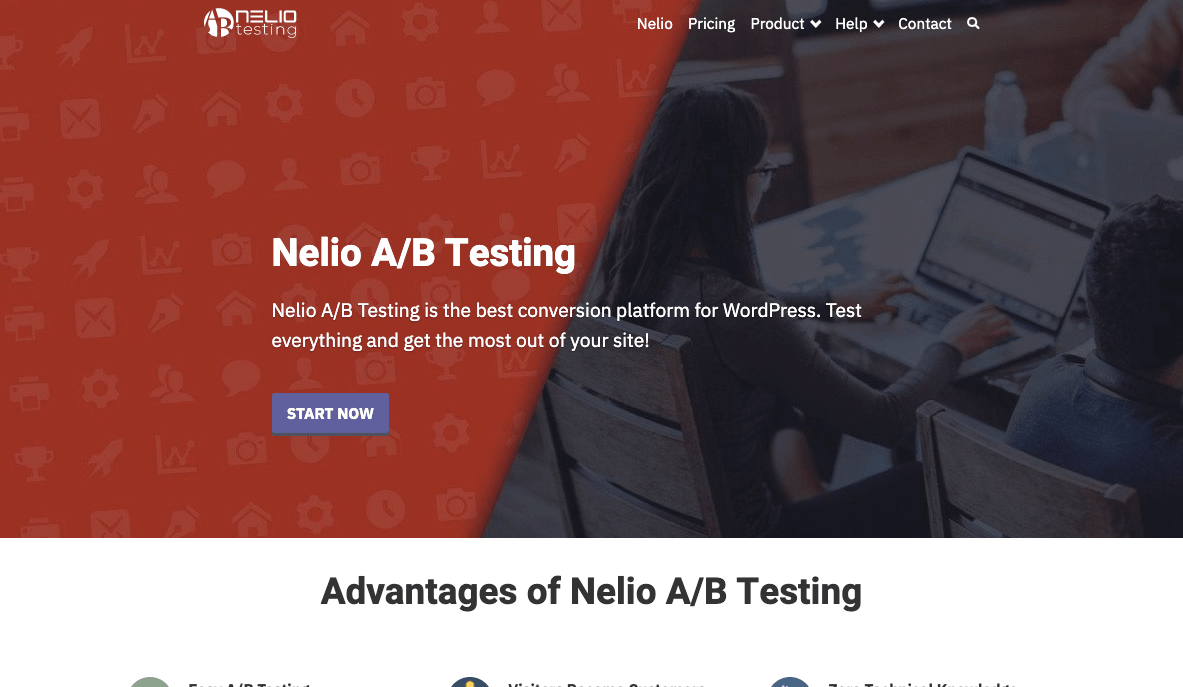
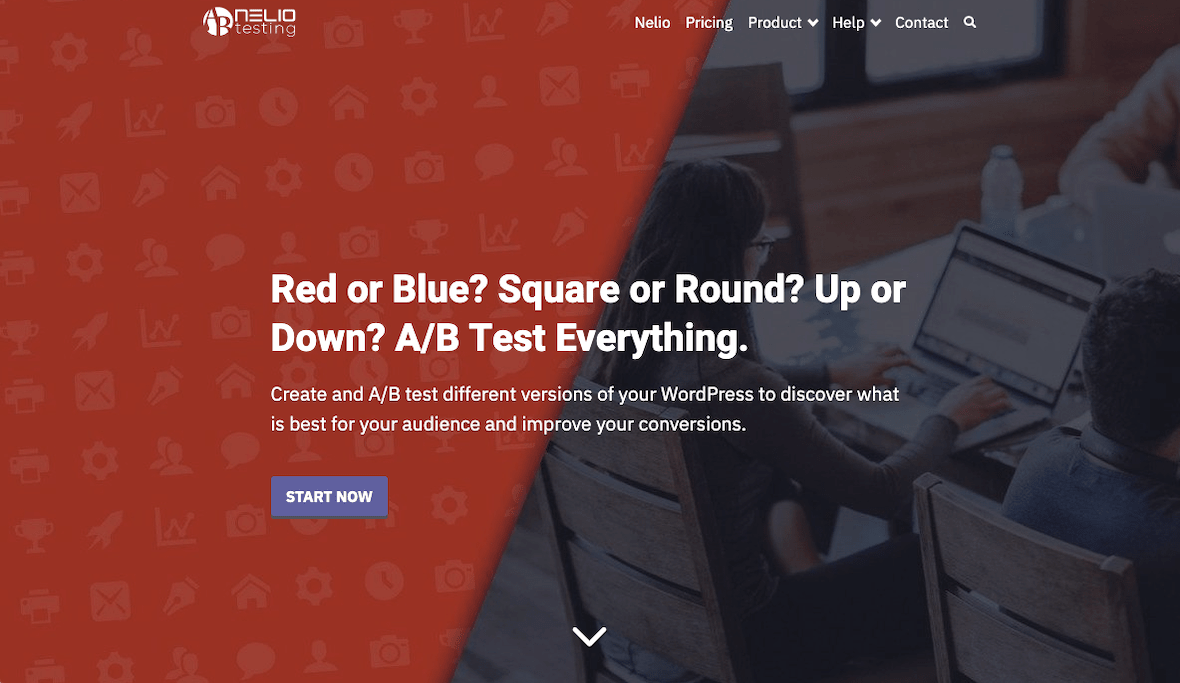
また、画像に示すように、見出しの下のテキストを変更することにしました。 私たちが持っていたアイデアは、人々が私たちの製品ではなく、自分のサイトや目標について話すことを好むというのが本当かどうかを確認することでした。
ステップ5:A/Bテストを作成して実行する
最後に、残っているのは、すでに想像しているように、Webサイトでテストを作成することだけです。 冒頭で述べたように、A / Bテストは、ページの2つのバージョンまたはバリアントを作成する実験にすぎません(ただし、投稿、メニュー、ウィジェット、フォームなどの場合もあります)。 WordPressウェブサイトの要素)。 テストが実行されたら、訪問者を分割して、訪問者の約半分が常にバリアントAを表示し、残りがバリアントBを表示するようにすることができます。
A / Bテストを定義するときは、テストのバリアント(A / Bまたは多変量テストの場合は複数)を定義するだけでなく、変換目標も定義する必要があります。 前の例で見たように、コンバージョンの目標は、プレミアムプランの料金ページへのアクセスをカウントすることでした。 さらに、A / Bテストでは、テストの参加者をセグメント化することもできます。つまり、テストに参加する訪問者を指定することもできます。
テストを実行した後、バリアントの1つが勝者であるかどうかを確認し、それをWebサイトの最後のバリアントとして確実に適用して、変換が改善されることを確認できます。
そしてあなたが想像できるように、ウェブサイトの変換を最適化するプロセスは継続的かつ循環的です。 あなたのウェブサイトを改善するためにA/Bテストをやめないでください。
ElementorでA/Bテストを作成する
たとえば、コンバージョン分析にGoogle Analyticsを使用して、Elementorを使用してWordPressWebサイトでA/Bテストを手動で作成できます。 ただし、Nelio A / B Testing(無料およびプレミアムバージョンは月額29ユーロから)、Convertize(プレミアムバージョンは月額49ドルから)、VWO(プレミアムバージョン)など、市場で入手可能なツールの1つを使用することをお勧めします。バージョンは月額$199から)、Convert Expriences(プレミアムバージョンは月額$ 699から)、Optimizely(カスタム価格ですが月額約$ 800から)などがあり、トラフィックをセグメント化する手間が省けます。あなたのウェブサイトに直接あなたが探している測定基準と結果を提供します。
Nelio A /BTestingを使用してElementorで作成できるA/Bテストの種類を見てみましょう。このツールの大きな利点は、ネイティブのWordPressプラグインであるということです。 実際、他のプラグインと同じようにWebサイトにNelio A / B Testingプラグインをインストールするだけで、他のツールの使い方を学ぶことなく、プラグインを使い始めることができます。
従う手順は次のとおりです。
- 作成するテストのタイプを選択します
- テストバリアントを定義し、
- コンバージョンの目標とアクションを定義する
- または、セグメンテーションを適用するかどうかを定義します
- テストを実行し、進捗状況を分析します
- 勝った選択肢を最終として適用する
作成するテストのタイプを選択します
任意のタイプのテストを作成するには、最初に、表示されたリストから作成するテストのタイプを選択します。
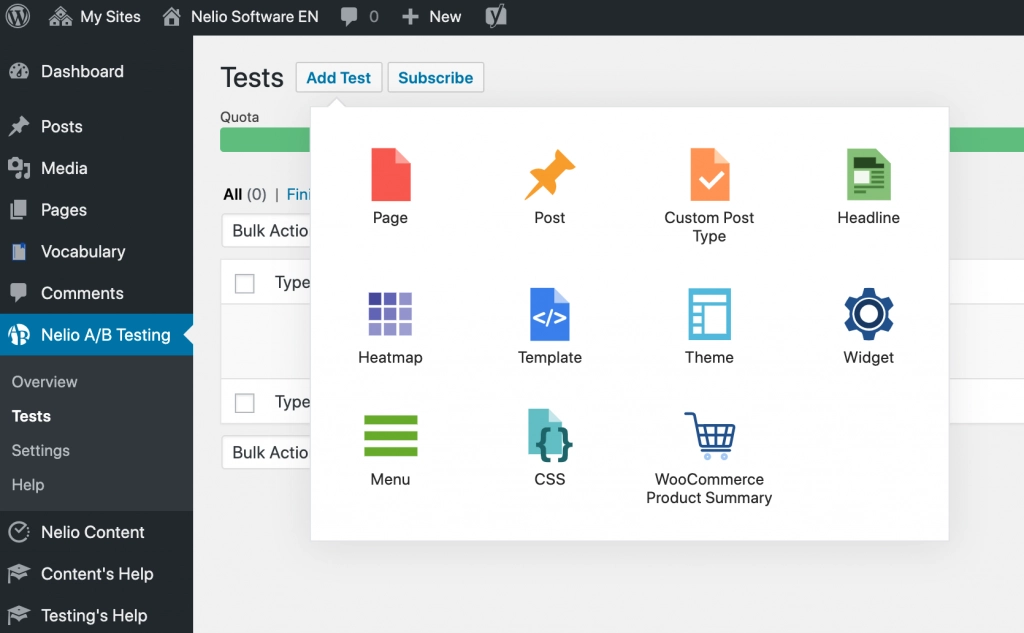
作成するA/Bテストのタイプを選択したら、Webサイトで実行するテストの主な特性を定義する必要があります。
テストバリアントを定義する
まず、それぞれについて、テストする要素を選択し、そのバリアントを定義する必要があります。
ページのA/Bテスト
非常に簡単な例を見てみましょう。 Elementorページの新しい画像を使用して、ツールに関する詳細情報に興味を持ってもらうため、[召喚状]ボタンをクリックすることで、より多くの人々に関心を持ってもらうことができると仮定します。
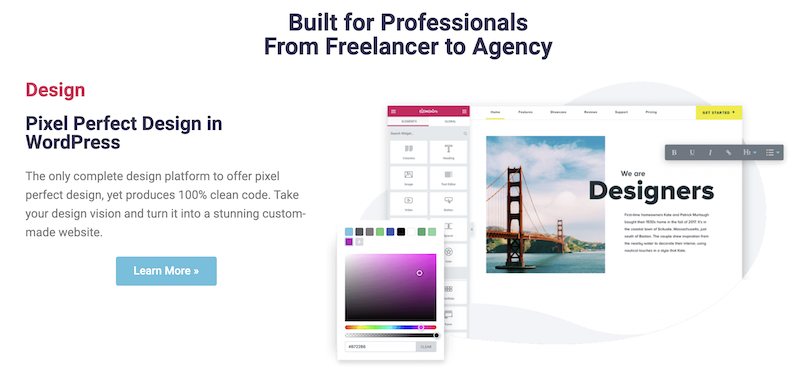
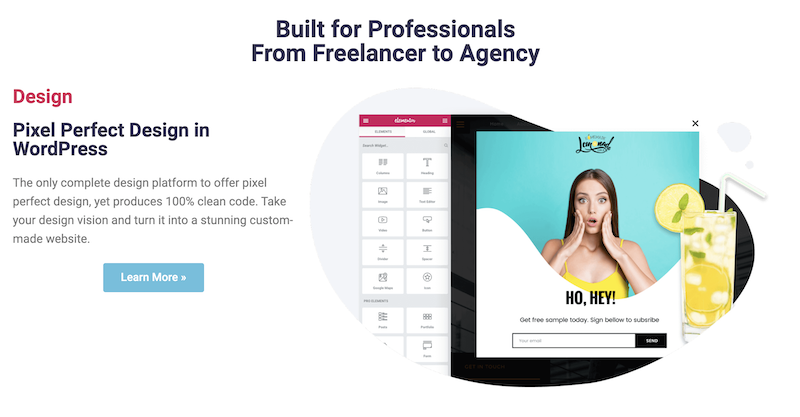
ページテストを作成することを選択すると、WordPressエディターにテストを編集する必要のあるページが表示されます。
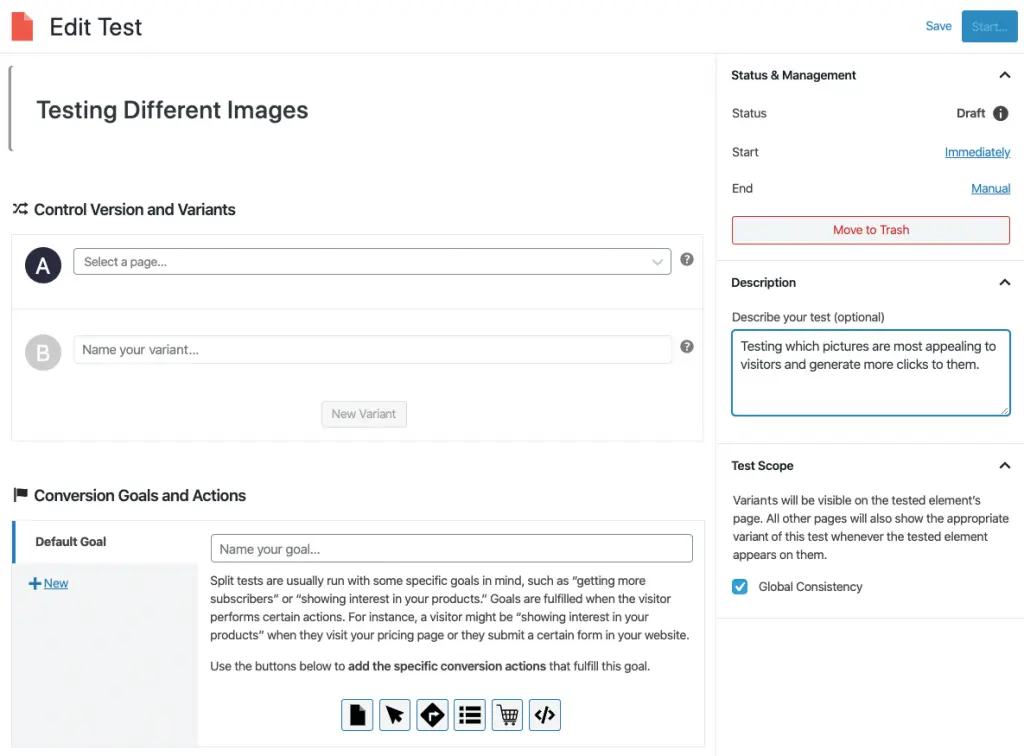
テストに名前を付けます。この場合は「さまざまな画像のテスト」で、テストするページ(この場合はホームページ)を選択します。
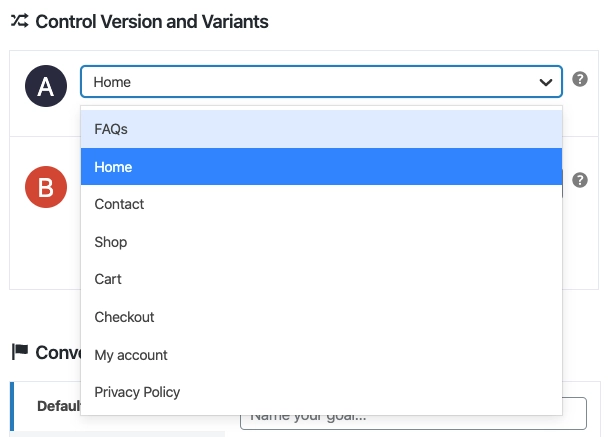
次に、名前を付けるだけで、元のページのバリアント「バリアントB」を作成します。 また、必要に応じて、[新しいバリアント]ボタンをクリックして、できるだけ多くのバリアントを作成できます。 デフォルトでは、作成される各バリアントは、前に選択した元のページの正確なコピーになります。 [編集]リンクをクリックして変更します。

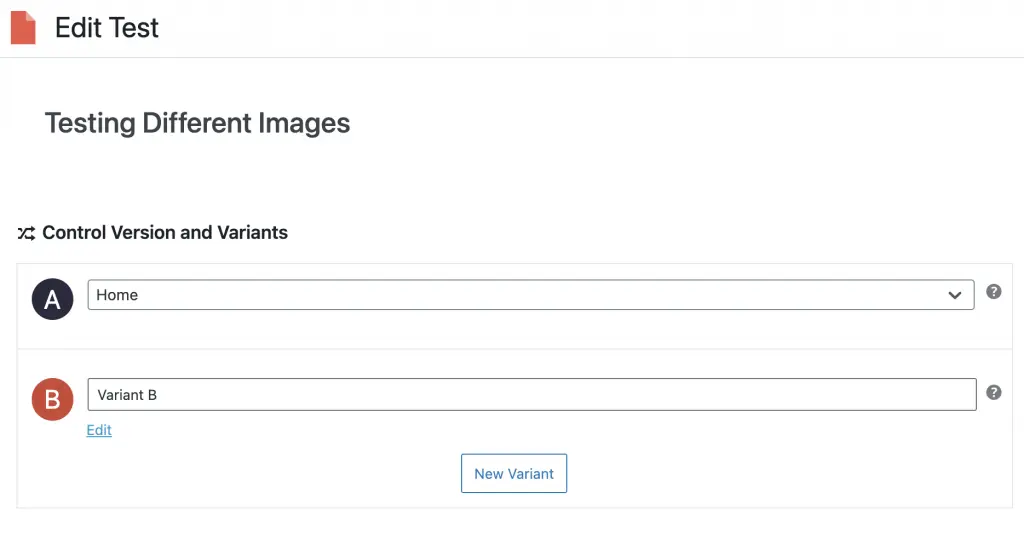
ネイティブのWordPressプラグインを使用する場合の利点は、ページの作成に通常使用するのと同じビジュアルエディターを使用して、A/Bテストのバリアントを直接変更できることです。 この場合、エディターは明らかにElementorです。 つまり、[編集]リンクをクリックすると、新しいバリアントがElementorに読み込まれ、必要に応じて変更できるようになります。
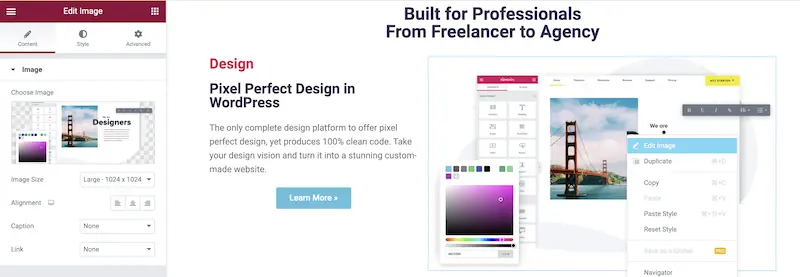
ページを微調整し(この例では、画像のみを変更します)、下書きとして保存します。
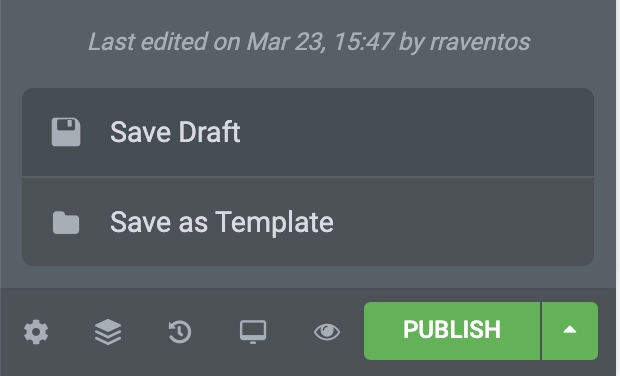
それでおしまい! 最初のバリアントを作成しました!
投稿のA/Bテスト
投稿のA/Bテストの作成は、ページの作成と非常によく似ています。 投稿テストを作成することを選択した後、テストする元の投稿を選択するためのドロップダウンに、公開した投稿のリストが表示されます。 タイトル、URL、またはIDを入力して投稿を検索することもできます。
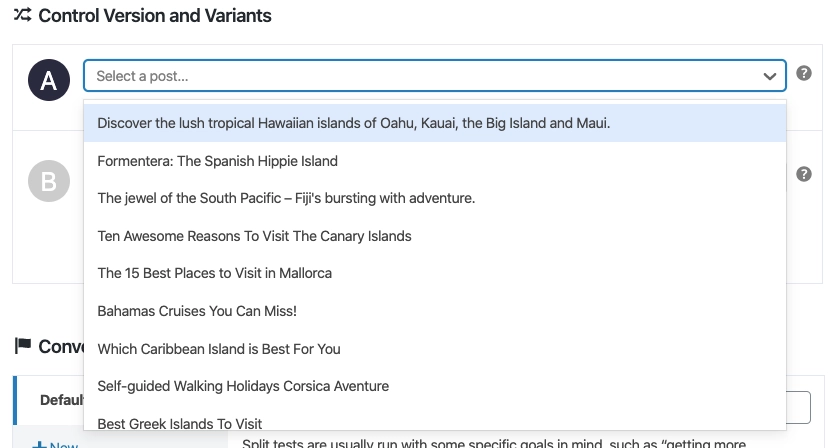
残りのプロセスは、前のプロセスとまったく同じです。
カスタム投稿タイプのA/Bテスト
Webサイトで作成したコース、FAQなど、ページや投稿とは異なるカスタム投稿タイプのA / Bテストを作成する場合は、Nelio A/Bテストを使用して作成することもできます。 。 このタイプのテストを実行することを選択するだけで、セレクターを使用して、必要なコンテンツのタイプとテストする特定のコンテンツを選択できます。
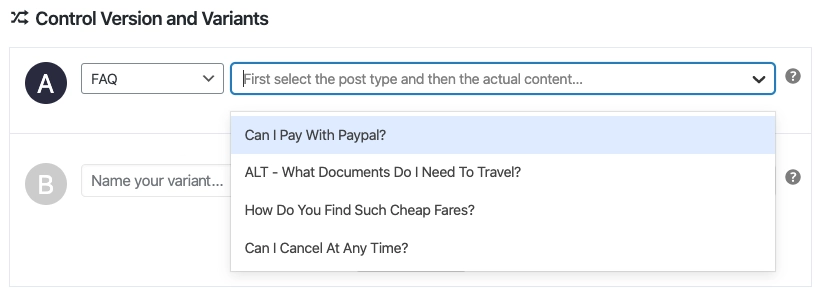
見出しのA/Bをテストする
あなたのウェブサイトを分析するとき、あなたが読者にあなたのウェブサイトの内容を読ませるのが難しいとあなたが特定するならば、おそらくそれは見出しがあまり魅力的でないためです。 非常に興味深いテストは、ヘッドラインテストです。 つまり、投稿のタイトル、抜粋、注目の画像のさまざまなバージョンを試して、どの組み合わせがより多くの読者を獲得するかを見つけてください。
このタイプのテストを実行するために、Nelio A / Bテストでは、Elementorでこの情報を編集する必要はありません。 プラグイン自体を使用すると、テストを編集するときに直接実行できます。 新しいヘッドラインテストを作成することを選択した後、Nelio A / B Testingは、ブログにある投稿のヘッドラインを表示します。
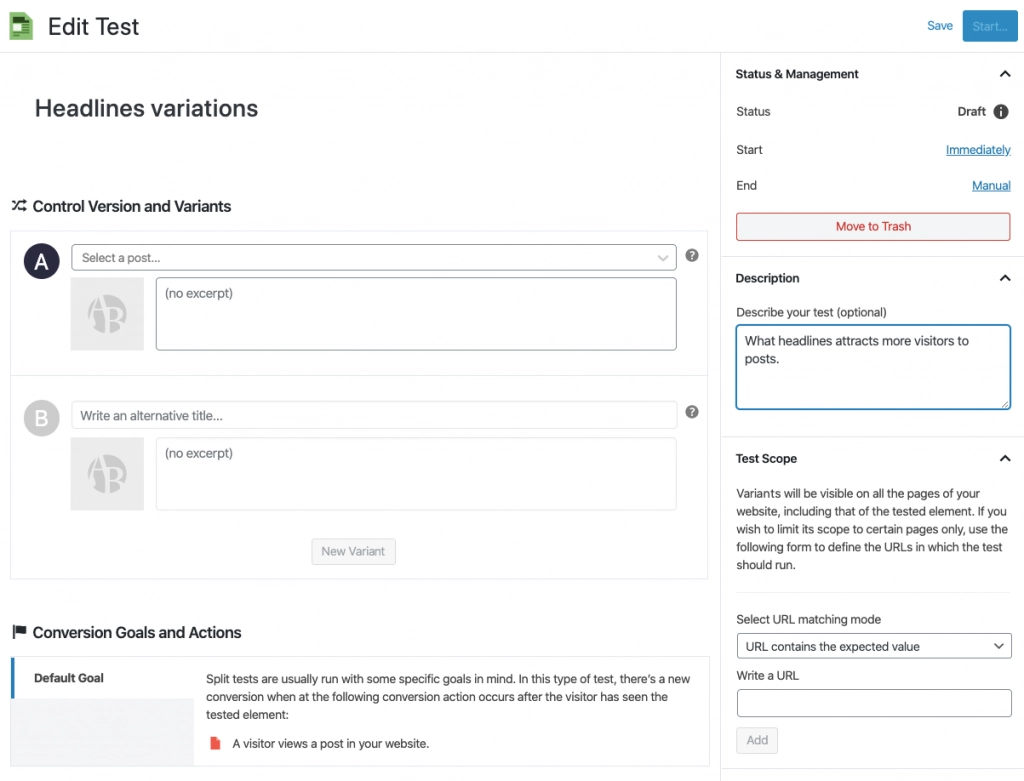
投稿を編集しなくても、見出しをテストして必要なバリエーションを作成する投稿を選択します。
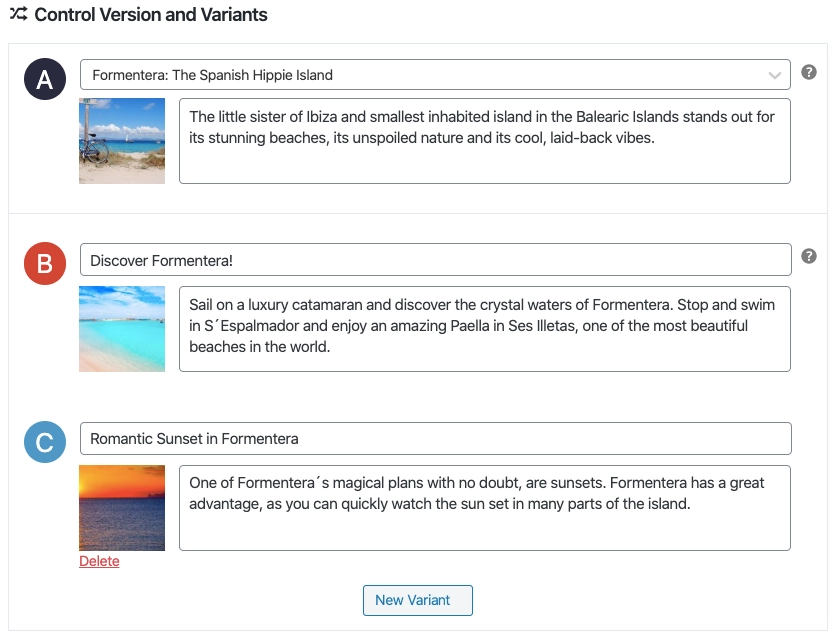
WooCommerce製品の概要のA/Bテスト
WooCommerce製品の概要A/Bテストは、名前、簡単な説明、製品イメージのさまざまな組み合わせをテストする特定のタイプのWooCommerceテストであり、どちらがその製品の購入を増やすかを見つけることを目的としています。 このタイプのテストを作成する方法は、上記の見出しの方法と非常によく似ています。
このタイプのテストを作成することを選択した場合、Nelio A / Bテストでは、利用可能な製品がドロップダウンに表示され、作成するバリアントを直接変更するだけで済みます。テストエディター。 製品を編集する必要はありません。
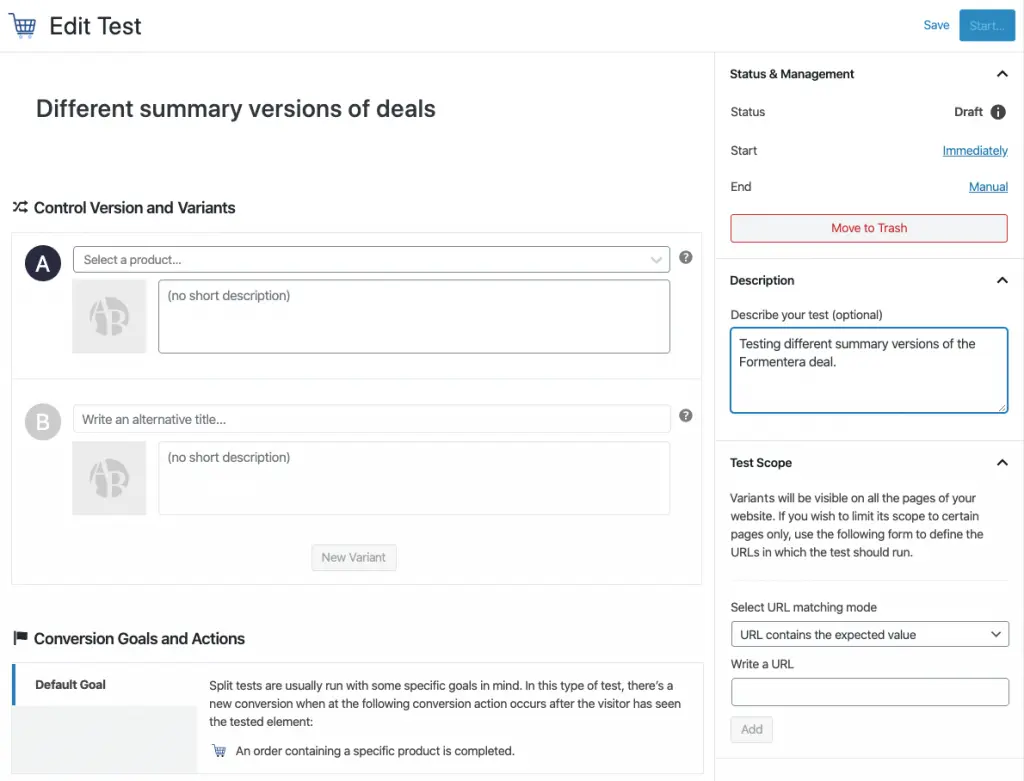
テーマA/Bテスト
あなたのウェブサイトを分析した後、あなたの仮説があなたのウェブサイトがより根本的な変更を必要とするということであるならば、おそらくテーマを変更することはあなたが必要とするものかもしれません。 ただし、ディープエンドにジャンプする前に、どのテーマが優れているかをデータで確認できるA/Bテストを作成することを忘れないでください。
Nelio A / B Testingを使用すると、テーマテストを簡単に作成できます。 テストしたいテーマだけをWordPressにインストールし、A/Bテーマテストでそれらを選択する必要があります。

Elementorで使用しているページを1つずつ完全にカスタマイズしている場合、テーマの変更による影響は最小限に抑えられることに注意してください。
テンプレートのA/Bテスト
Webサイトのテーマを変更する代わりに、Webサイトの一部のページに異なるテンプレートを作成してみることができます。 Elementorページビルダーを使用して事前にそれらを設計してから、それらを使用してA/Bテストを実行します。
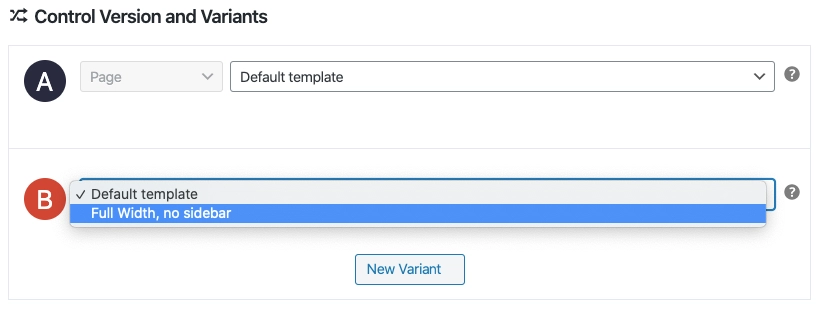
いつものように、特定のテンプレートを使用するすべてのページで、テンプレートバリアントとして使用するさまざまなテンプレートバリアントを選択するのと同じくらい簡単です。
メニューのA/Bテスト
Elementorを使用すると、WordPressで直接ナビゲーションメニュー構造を作成できます。また、ProバージョンのElementorを使用している場合は、 NavMenuウィジェットを使用してメニューを作成することもできます。 従来の方法で作成した場合、A / Bテストの作成は、現在使用しているメニューの1つを選択し、必要なバリアントを作成するのと同じくらい簡単です。
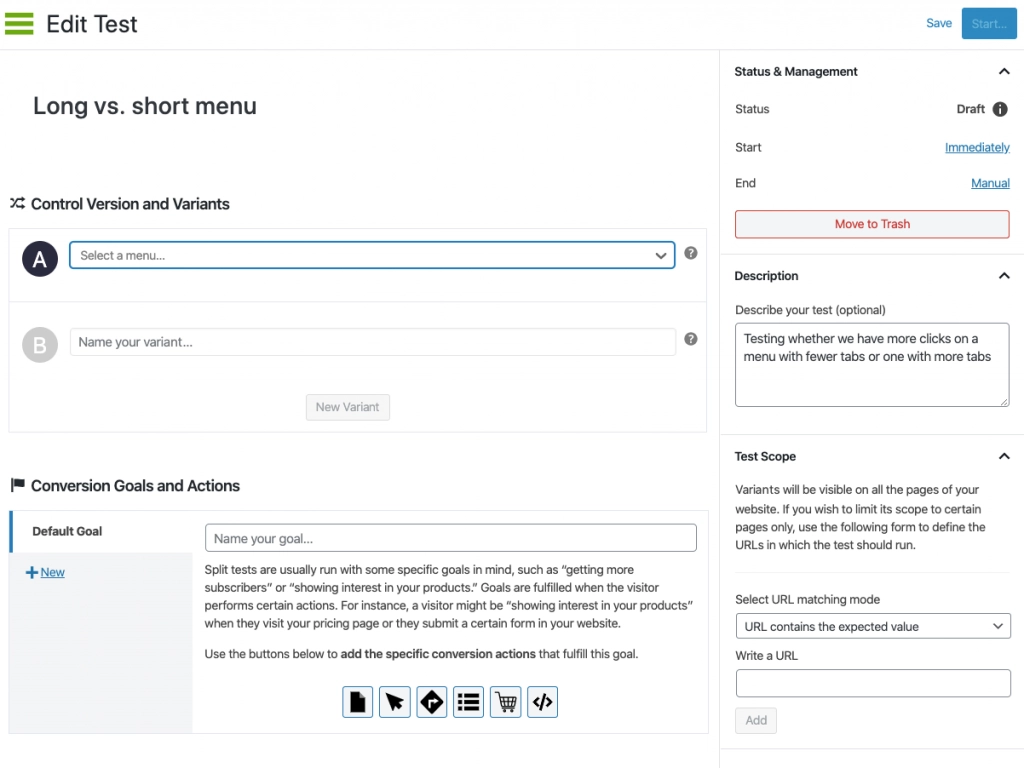
バリアントを変更するには、編集リンクをクリックして、従来のメニューを編集するのと同じ方法でメニューを変更する必要があります。 作成されると、このテストのバリアントとして利用できるようになります。
ElementorProバージョンのNavMenuウィジェットを使用してメニューを作成した場合、テストの作成は、以下で説明するようにウィジェットのA/Bテストを作成した場合と同じです。
ウィジェットのA/Bテスト
WordPressでウィジェットテストを作成する必要がある場合(上記のナビゲーションメニューを含む)、ウィジェットテストを作成することを選択した後、新しいウィジェットバリアントの名前を指定し、編集リンクをクリックするだけです。
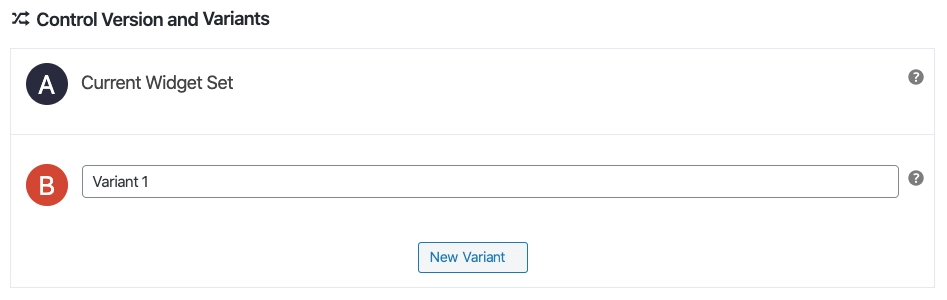
バリアントを編集するとき、Nelioはいくつかの追加のコントロールを備えたWordPress独自のウィジェットエディターを使用します。 必要に応じてバリアントウィジェットを追加、削除、および配置してから、テストに戻ります。
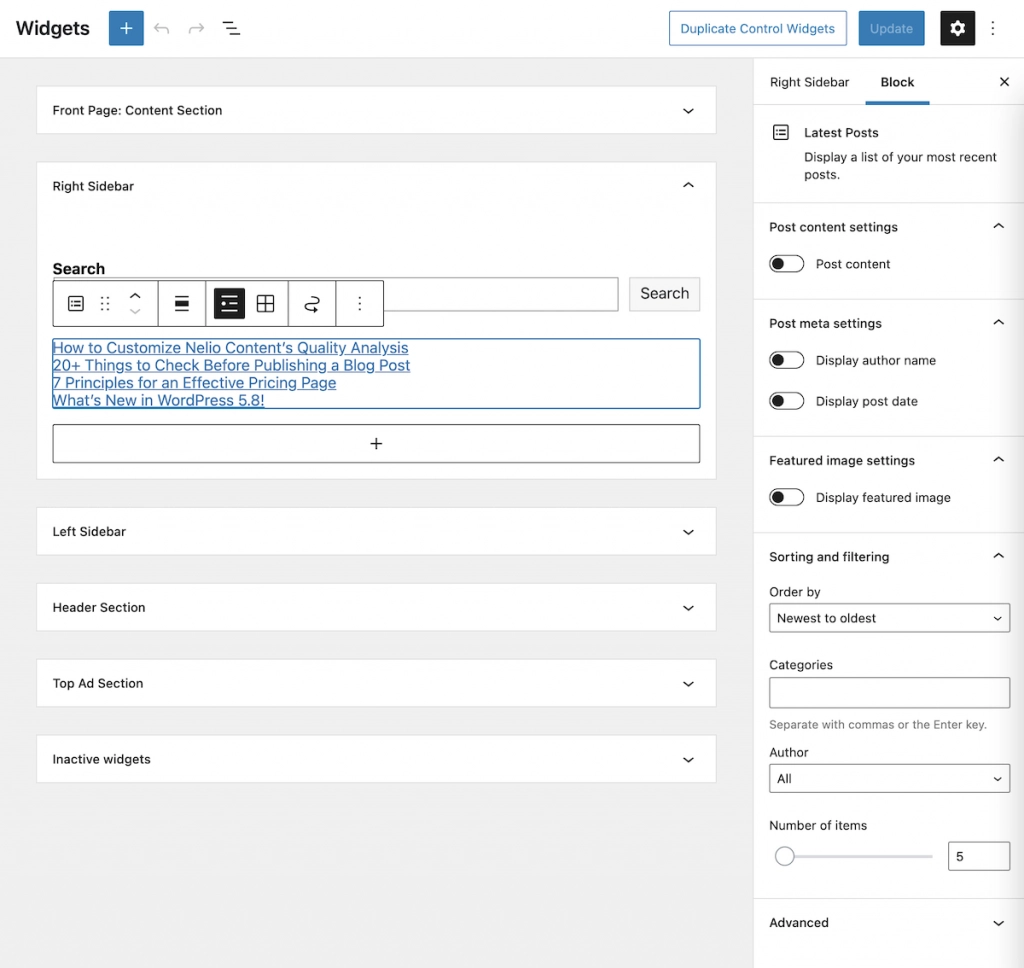
CSSのA/Bテスト
さまざまなバージョンのCSSスタイルルールをテストし、目標を達成するために最適なルールを測定する場合は、CSSテストの作成を選択できます。 ウィジェットの場合と同様に、新しいバリアントの名前を入力して、編集リンクをクリックするだけです。 この場合、エディターが開き、プレビューを表示しながら、必要なCSSスタイルを追加できます。
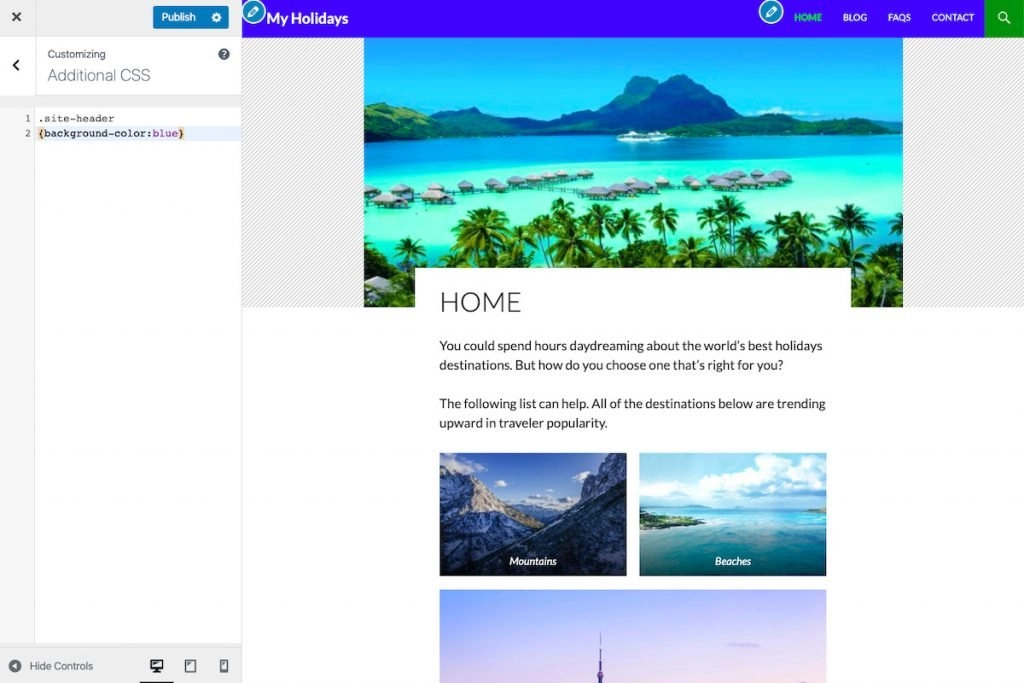
新しいルールを定義したら、[公開]をクリックして、テストのCSSバリアントを作成します。
コンバージョンの目標とアクションを定義する
テストのバリエーションを定義したら、次のステップに進みましょう。作成したA / Bテストは、売り上げの増加、チャンネル登録者の増加、価格設定ページへのアクセス数の増加など、コンバージョンの目標をテストするというアイデアで行われました。これらの目標は、訪問者が特定のアクションを実行したときに達成されます。 たとえば、ユーザーがWebサイトで特定のフォームに入力したり、ユーザーがボタンをクリックしたときに価格設定ページにアクセスしたりすると、より多くのサブスクライバーを獲得できます。
Nelio A / Bテストでコンバージョンの目標とアクションをどのように定義しますか?
[コンバージョンの目標とアクション]セクションでは、[ +新規]リンクをクリックして必要な数の目標を追加でき、オプションで名前を追加できます。 Nelio A / Bテストでは、定義した各目標に対して各バリアントがどれほど効果的であるかに関する情報が表示されます。
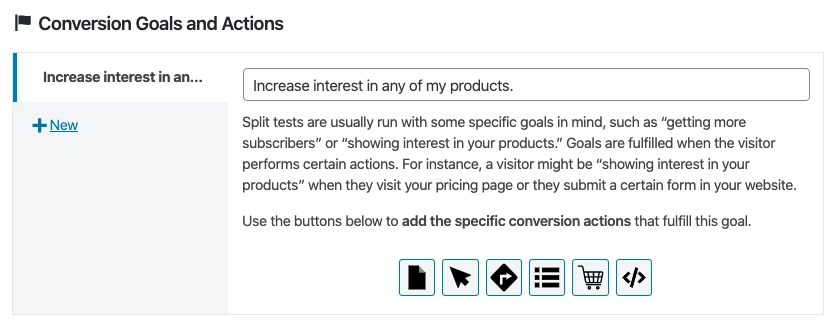
次に、目標ごとに、訪問者を追跡するためのさまざまなタイプのコンバージョンアクションがあります。 たとえば、ユーザーが特定のページにアクセスしたとき、Webサイトの特定の要素をクリックしたとき、または連絡フォームを送信したときを監視できます。 興味のあるアクションボタンをクリックして設定します。 たとえば、[ページ訪問]変換アクションをクリックしてドロップダウンフォームで価格設定ページを選択したり、フォーム送信を選択して追跡するフォームを選択したりできます。
トラフィックをセグメント化する
多くのA/Bテストツールの興味深い機能の1つは、トラフィックをセグメント化できることです。 つまり、テストに参加するように特定の訪問者のみを設定できます。 たとえば、国、時間、言語、ブラウザ、デバイスなどです。NelioA / Bテストを使用してトラフィックのセグメンテーションを実装する方法の詳細が必要な場合は、この記事でAntonioが詳細に説明しています。
作成されたテストを実行し、その進捗状況を分析します
これで、ボタンを押してテストを開始し、その進行状況を分析するだけです。 上記のようなツールを使用する場合、ツールを実行したり、データの統計的信頼性を制御したりする必要がある時間を心配する必要はありません。
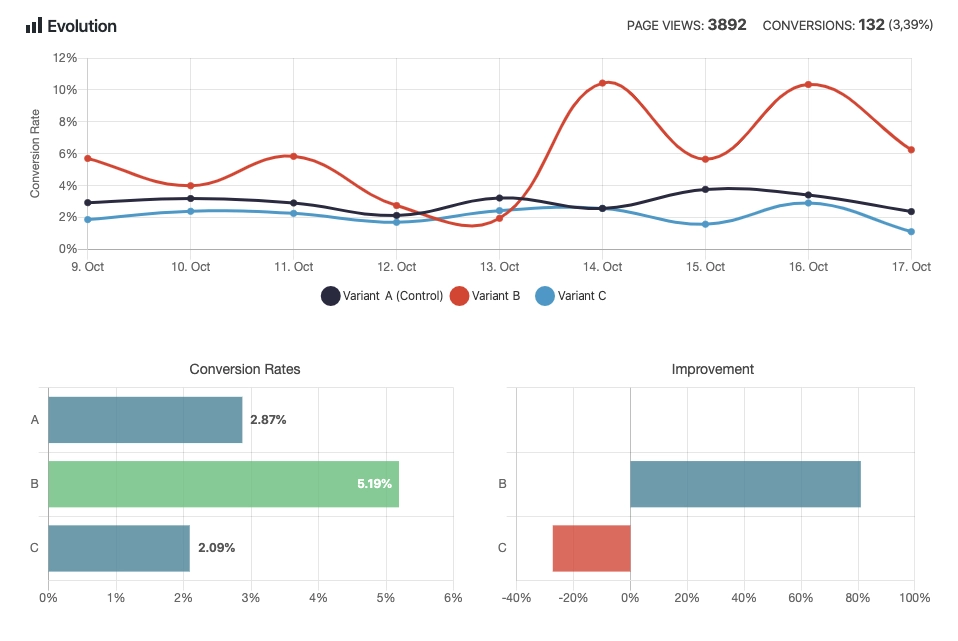
各バリエーションのページへのコンバージョンと訪問の総数を確認できます。 また、元のバージョンに対する各バリアントの改善(または悪化)の割合を確認することもできます。
勝利の選択肢を適用する
しばらくすると、プラグインはどのバリアントが最適かを教えてくれます(もちろん、他のバリアントよりも優れているバリアントがある場合)。
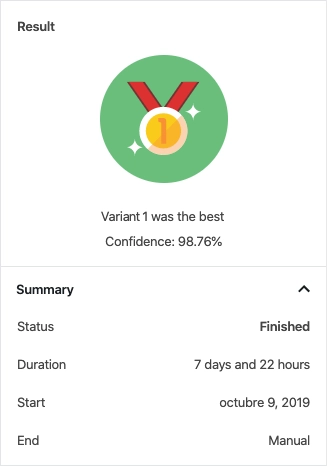
1つあると、残っているのはそれを決定的なものにすることだけです。 ネイティブのWordPressプラグインであるNelioA/ B Testingを使用すると、勝者のバリアントを適用するには、[適用]ボタンをクリックするだけです。 以上です! 勝ったバリアントを再作成する必要はありません-それはすでにWordPressにあります!
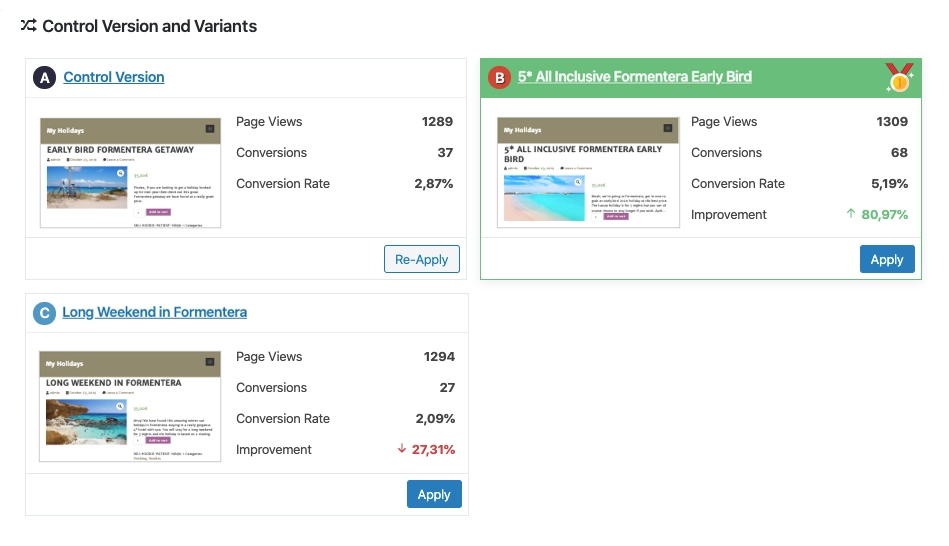
そして出来上がり、これであなたは以前のものよりも優れた、証明されたデータを備えたあなたのウェブサイトの新しいデザインを手に入れました。
ElementorでA/Bテストの実行を今すぐ開始
ElementorでA/Bテストを作成する方法に関するこの完全なガイドを使用すると、独自のWebサイト変換最適化プロジェクトの計画を開始するための完全な準備が整います。 A / Bテストは、Webサイトのコンバージョン率を向上させる上で非常に重要です。 さらに、Nelio A / B Testingのようなツールを使用することで、明確な基準なしで、自分の直感に基づいて最適化プログラムを実行することに伴うリスクの多くを減らすことができます。
このガイドが役に立った場合は、ソーシャルネットワークで共有してください。質問、コメント、または追加情報が必要な場合は、この記事の最後にコメントを残してください。
UnsplashのSydWachsによる注目の画像。
